Jak odebrat účet Gmail ze zařízení Android
Když odstraníte účet Gmail ze zařízení Android správným způsobem, účet stále existuje, vy můžete k němu přistupovat pomocí webového prohlížeče a můžete jej dokonce později znovu připojit, pokud svůj účet změníte mysl.
Pokyny platí pro všechny verze a zařízení Androidu všech výrobců, ačkoli nabídky a možnosti se mohou mírně lišit.
Jak odebrat účet Gmail ze zařízení Android
Zde jsou základní kroky k odstranění účtu Gmail ze zařízení Android.
-
Otevřeno Nastavení > Účty.

Vyberte účet Gmail.
Klepněte Odstranit účet.
-
Potvrďte klepnutím na Odstranit účet.
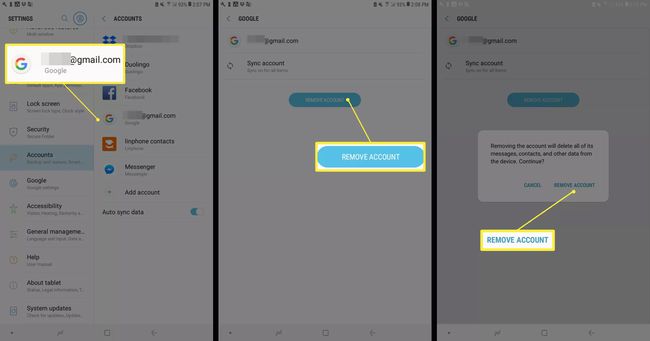
Jak si ponechat Gmail, ale zastavit e-maily
Pokud použijete jiný e-mailová aplikace třetí strany, vypnout synchronizaci pro Gmail nebo vypnout upozornění Gmailu.
Otevřeno Nastavení a klepněte na Účty,nebo Uživatelé a účty na některých telefonech.
Klepněte na účet Gmail. Možná budete muset klepnout Gmail nejprve na některých zařízeních.
Klepněte Synchronizovat účet.
-
Přejděte dolů na Gmail a klepnutím na přepínač vedle něj zakažte synchronizaci Gmailu s telefonem. Některá zařízení mohou toto nastavení nazývat
Synchronizujte Gmail.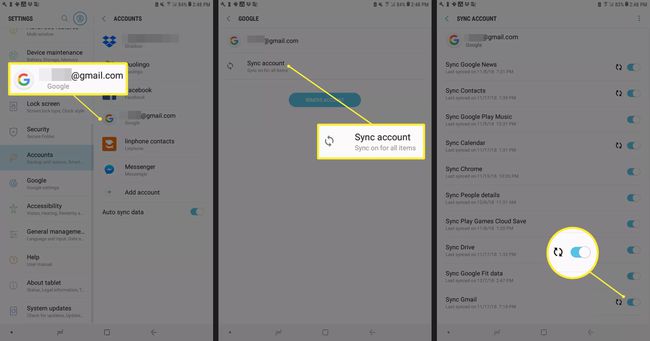
Jak vypnout upozornění Gmailu
Chcete-li si ponechat účet Google ve svém telefonu a přijímat zprávy Gmail, ale nedostávat upozornění na novou poštu, postupujte takto:
V aplikaci Gmail klepněte na tři vodorovné čáry v levém horním rohu.
Přejděte dolů a klepněte Nastavení.
-
Klepněte na příslušný účet.
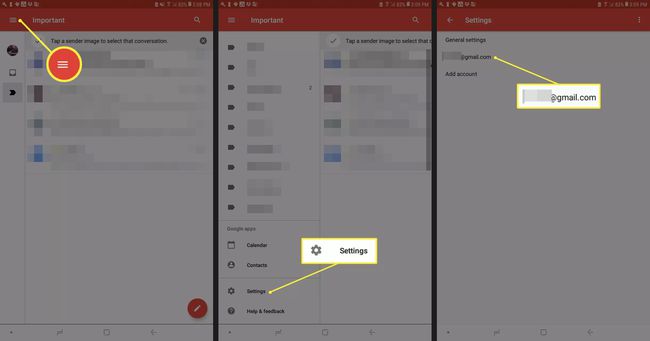
-
Vybrat Oznámení > Žádný pro vypnutí upozornění.

Problémy s odebráním účtu Google z telefonu Android
Přestože tyto pokyny fungují pro většinu telefonů Android, můžete narazit na problémy:
- Když se dostanete ke kroku čtyři, možná budete muset klepnout na Přetečení menu ikona ( tři vertikálně naskládané tečky), abyste získali přístup k možnosti odebrat svůj účet.
- Pokud máte potíže s odebráním primárního účtu Gmail – toho, který jste použili při prvním nastavení telefon – zkuste přidat nový účet Gmail, nastavit jej jako primární účet a smazat nechtěné jeden. Pokud to nepomůže, proveďte obnovení továrního nastavení. Tento proces také odstraní všechna vaše data z telefonu, takže se ujistěte zálohujte si telefon za prvé.
Ztráta přístupu k datům spojeným s účtem Gmail
Pokud odeberete účet Gmail, který je propojen s Obchodem Google Play, ztratíte přístup k aplikacím a obsahu, které jste zakoupili Google Play obchod. Ztratíte také přístup k e-mailům, fotkám, kalendářům a dalším datům spojeným s tímto účtem Gmail.
Na některých zařízeních Android nemůžete odebrat účet Gmail. Místo toho jej deaktivujte na Aplikace > Gmail > Zakázat.
